
microsoft directx
- 类型:驱动补丁
- 版本:
- 平台:安卓
- 语言:中文
- 更新:2024-07-25 13:29:06
- 厂商:暂无
详情
microsoft directx 是一组用于Windows操作系统的组件,它允许软件(尤其是游戏)直接与视频和音频硬件结合使用,从而提高多媒体体验的质量。DirectX 的主要目的是为了使游戏和多媒体应用程序能够更有效地使用硬件加速功能。:提供用于创建游戏和其他高性能多媒体应用程序的 API,支持高性能的二维和三维图形。其中包括 Direct3D(用于3D图形)、Direct2D(用于2D图形和文本)和 DirectWrite(支持高质量的文本呈现)等。
使用教程
microsoft directx常见问答
DirectX怎么查directx版本?
1、首先找到电脑上的【开始】菜单栏,选择【运行】或是用快捷键win键+R键调出运行界面。
2、调出运行界面后,我们直接在输入框中敲出DXdiag并回车或是单击【确定】

3、最后DirectX 诊断工具就会被调出,如下:请检查你的电脑DirectX版本,小编这里因为安装的就是DX(DirectX),所以版本也是 。

4、如果我们选择功能导航栏处的【显示】还可以查看有关电脑的制造商、芯片、内存等信息。

电脑未安装DX(DirectX)会怎样?
最直接受影响的功能就是你打游戏时会没有声音,也可能在运行游戏时被弹窗提示DirectX运行失败哦。

DirectX怎么开启?DirectX怎么设置?
选择打开【屏幕分辨率】——【高级设置】——【疑难解答】——【更改设置】,然后根据提示输入密码并将【硬件加速】滑块直接移动到【安全】处即可开启DirectDraw、Direct3D 和 AGP 纹理加速。
microsoft directx使用方法
一、Win10开启DX12方法?如何查看你的显卡是否支持DX12?
1、在Windows10系统桌面,右键点击桌面左下角的开始按钮,在弹出菜单中选择“运行”菜单项。

2、或者在Windows10系统桌面,同时按下键盘上的快捷键Win+R组合键

3、这时就可以打开Windows10系统的运行窗口了,在打开的运行对话框中输入Dxdiag命令,然后点击“确定”按钮

4、这时就会打开DirectX诊断工具,同时软件会自动扫描系统,左下角会显示其诊断的进程

5、一会诊断完成后,我们点击上面的“显示”选项卡

6、在这里就可以查看到显卡的一些信息,我们查看右下角的功能级别与驱动程序模型,如果你的显卡支持DX12的话,其功能级别中就会有12,下面的驱动程序模型为WDDM2,如果不是的话,就说明你的显卡不支持DX12
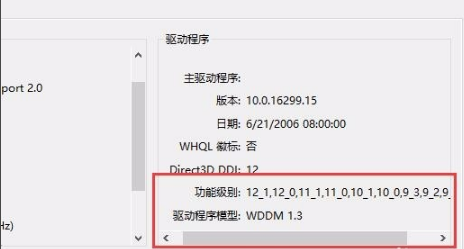
microsoft directx功能介绍
DirectX修复工具(DirectX Repair)是一款系统级工具软件,简便易用。本程序为绿色版,无需安装,可直接运行。
本程序的主要功能是检测当前系统的DirectX状态,如果发现异常则进行修复。程序主要针对0xc000007b问题设计,可以完美修复该问题(详情请参见作者的博客《运行游戏时出现0xc000007b错误的解决方法》)。本程序中包含了最新版的DirectX redist(Jun2010),并且全部DX文件都有Microsoft的数字签名,安全放心。
本程序为了应对一般电脑用户的使用,采用了傻瓜式一键设计,只要点击主界面上的“检测并修复”按钮,程序就会自动完成校验、检测、下载、修复以及注册的全部功能,无需用户的介入,大大降低了使用难度。
本程序适用于多个操作系统,如Windows XP(需先安装.NET 2.0,详情请参阅“致Windows XP用户.txt”文件)、Windows Vista、Windows 7、Windows 8、Windows 8.1、Windows 8.1 Update、Windows 10,同时兼容32位操作系统和64位操作系统。本程序会根据系统的不同,自动调整任务模式,无需用户进行设置。
本程序自V2.0版起采用全新的底层程序架构,使用了异步多线程编程技术,使得检测、下载、修复单独进行,互不干扰,快速如飞。新程序更改了自我校验方式,因此使用新版本的程序时不会再出现自我校验失败的错误;但并非取消自我校验,因此程序安全性与之前版本相同,并未降低。
程序有自动更新c++功能。由于绝大多数软件运行时需要c++的支持,并且c++的异常也会导致0xc000007b错误,因此程序在检测修复的同时,也会根据需要更新系统中的c++组件。自V3.2版本开始使用了全新的c++扩展包,可以大幅提高工业软件修复成功的概率。修复c++的功能仅限于增强版,标准版及在线修复版在系统c++异常时(非丢失时)会提示用户使用增强版进行修复。除常规修复外,新版程序还支持C++强力修复功能。当常规修复无效时,可以到本程序的选项界面内开启强力修复功能,可大幅提高修复成功率。请注意,此功能为试验性功能,请仅在常规修复无效时再使用。
程序有两种窗口样式。正常模式即默认样式,适合绝大多数用户使用。另有一种简约模式,此时窗口将只显示最基本的内容,修复会自动进行,修复完成10秒钟后会自动退出。该窗口样式可以使修复工作变得更加简单快速,同时方便其他软件、游戏将本程序内嵌,即可进行无需人工参与的快速修复。开启简约模式的方法是:打开程序所在目录下的“Settings.ini”文件(如果没有可以自己创建),将其中的“FormStyle”一项的值改为“Simple”并保存即可。
新版程序支持命令行运行模式。在命令行中调用本程序,可以在路径后直接添加命令进行相应的设置。常见的命令有7类,分别是设置语言的命令、设置窗口模式的命令,设置安全级别的命令、开启强力修复的命令、设置c++修复模式的命令、控制DirectDraw的命令、显示版权信息的命令。具体命令名称可以通过“/help”或“/?”进行查询。
程序有高级筛选功能,开启该功能后用户可以自主选择要修复的文件,避免了其他不必要的修复工作。同时,也支持通过文件进行辅助筛选,只要在程序目录下建立“Filter.dat”文件,其中的每一行写一个需要修复文件的序号即可。该功能仅针对高级用户使用,并且必须在正常窗口模式下才有效(简约模式时无效)。
本程序有自动记录日志功能,可以记录每一次检测修复结果,方便在出现问题时,及时分析和查找原因,以便找到解决办法。
程序的“选项”对话框中包含了6项高级功能。点击其中的“注册系统文件夹中所有dll文件”按钮可以自动注册系统文件夹下的所有dll文件。该项功能不仅能修复DirectX的问题,还可以修复系统中很多其他由于dll未注册而产生的问题,颇为实用。点击该按钮旁边的小箭头,还可以注册任意指定文件夹下的dll文件,方便用户对绿色版、硬盘版的程序组件进行注册。点击第二个按钮可以为dll文件的右键菜单添加“注册”和“卸载”项,方便对单独的dll文件进行注册。请注意,并不是所有的dll文件都可以通过这种方式注册。点击“扩展”选项卡可以将任意版本的程序扩展成增强版。点击“DirectX版本”选项卡,可以自行修改系统中DirectX的版本信息。点击“DirectX加速”选项卡可以控制系统中DirectX加速的开启与关闭。点击“实验室”选项卡可以开启实验功能:C++强力修复功能,通过全新的代码设计,彻底改善对于顽固异常文件的处理,极大提高修复成功率。API Sets强力修复功能,参照了DirectX文件的精细修复方式,极大地改善了修复失败的情况。修复失败时启用调试模式功能,可以在出现问题时分析错误原因。
新版程序集成了用户反馈程序,可以在用户允许的前提下发送检测修复结果。用户也可以在出现问题时通过反馈程序和软件作者进行交流,共同查找问题。反馈是完全自愿和匿名(如果不填写E-mail地址)的。
本程序的通用版基于Microsoft .net framework 2.0开发,对于Windows 2000、Windows XP、Windows 2003的用户需要首先安装.NET Framework 2.0或更高版本方可运行本程序。有关下载和安装的详细信息请参阅“致Windows XP用户.txt”文件。对于Windows Vista、Windows 7及后续用户,可以直接运行本程序。
同时鉴于Windows 8(Windows 8.1、Windows 8.1 Update)、Windows 10系统中默认未包含.NET Framework 2.0,因此新版的程序文件夹内将包含一个DirectX_Repair_win8_win10的特别版程序,该程序功能与通用版相同,基于.NET Framework 4.0开发,可以在Windows8(Windows 8.1、Windows 8.1 Update)、Windows 10系统中直接运行(其他系统如果安装了.NET Framework 4.0也可以运行这个特别版的程序)。
microsoft directx使用方法
1、首先准备好directx修复工具,这个直接在当易下载就可以,有很多,最新的是3.9的版本,下载好后解压压缩包。
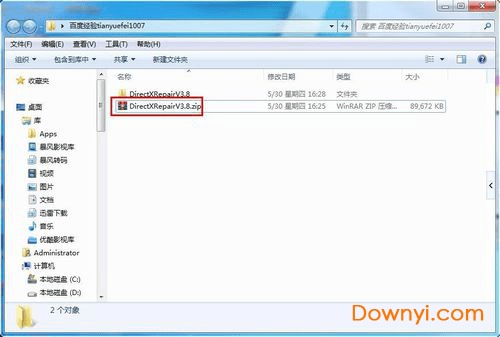
2、接着进入解压后的文件夹,然后选择运行主程序,这里有两个版本的程序,win8系统以上就选择有win8-win10标识的程序,像win7或以下的直接选择没有任何标识的程序即可。
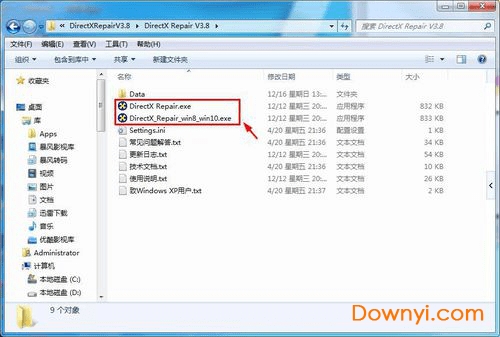
3、接着进入到修复工具的界面,在下方的列表会先显示所有的directx文件,接着点击右上角的检测并修复选项。

4、接着就是检测修复的过程,修复工具会自动检测系统盘下的文件,在界面会有进度条显示,耐心等待检测修复完成。
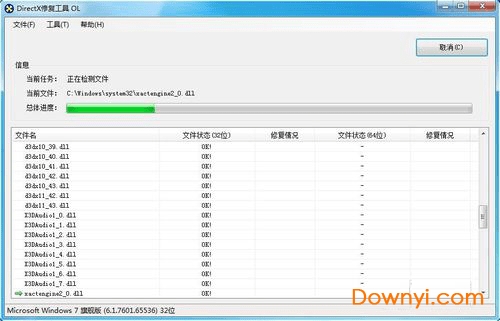
5、检测完成之后,会弹出一个小窗口,这里会显示检测的文件数量,以及问题文件、修复成功或者修复失败都会有数字显示,当然,如果没有问题,那数字都是0
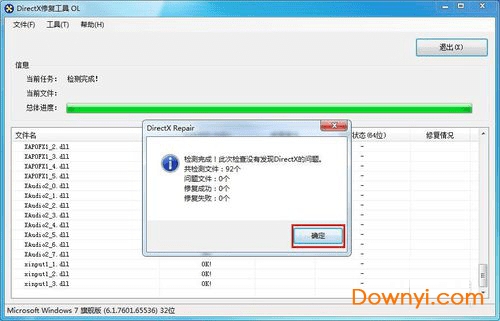
6、修复工具除了修复功能之外,还有诊断工具,直接点击点击标题栏的工具选项,然后选择directx诊断工具选项。
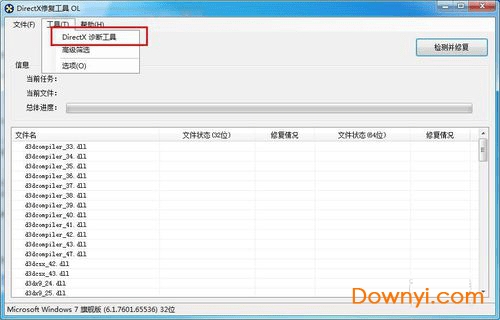
7、接着就会显示诊断的结果,在界面上可以看到directx的版本,以及支持的显示、声音、系统等信息,这样方便你了解具体的版本,来适应安装程序。
同类热门
安卓软件分类
本类最新
-
1

杀手2无限金币存档
驱动补丁 2025-03-047.7 下载 -
2

红警3修改器
驱动补丁 2025-04-017.9 下载 -
3

消逝的光芒修改器完整版
驱动补丁 2025-02-288.6 下载 -
4

红色警戒2尤里的复仇五项性修改器
驱动补丁 2024-11-168.4 下载 -
5

逸剑风云决五十四项修改器
驱动补丁 2024-11-167.4 下载 -
6

拳击俱乐部2快进未来十一项修改器
驱动补丁 2024-11-018.6 下载 -
7

理光c2011sp驱动
驱动补丁 2024-10-269.9 下载 -
8

TR Save Editor国际服
驱动补丁 2025-02-289.4 下载 -
9

pcl2爱发电龙腾猫跃
驱动补丁 2024-10-257.8 下载 -
10

暗喻幻想ReFantazio修改器
驱动补丁 2024-10-147 下载




























